
Yandexer.Browser va Google Chrom Reklamali yorliqlarni ochadi: obsesif reklamani qanday o'chirish mumkin? Nima uchun Onlar reklama bilan ochiq: nima qilish kerak?
Chrome brauzerlarida va Yandex-da zerikarli reklamani qanday olib tashlash haqida maqola.
Mualliflardan biri Tarmog'iKim noma'lum bo'lib qolishni istagan, deya yozganini aytdi, bu bizga ko'rsatadigan hech narsasiz, buyuk, yashashingiz mumkin emas!

Ko'chmas reklama dasturlari
Kanadalik olim, filolog, tadqiqotchi, tadqiqotchi Marshall Madluxan, bu elektron kommunikatsiya fondining inson miya faoliyatiga ta'sirini o'rganib, XX asrning buyuk san'atini reklama deb hisoblagan.

Internet reklama
Bizning maqolamiz, qarzdorlik, reklama, reklama, uni olib tashlashning sahifalarida doimiy paydo bo'ladi.
Chrome brauzerida reklama o'chirish
Reklamali reklamadan xalos bo'lishning ba'zi usullari mavjud.Ulardan biri Chrome brauzerini sozlash tizimlarini tashlab ( 1 raqami.)
Usul qimmatbaho virus brauzer tizimida zararli virus sodir bo'lganda yordam beradi. Ushbu usulni qo'llaganingizdan so'ng, barcha foydali ma'lumotlar himoyalanmagan holda saqlanadi.
Sxema (1-usul):
- biz tizimga kiramiz « Google Chrome Sozlamalarni boshqarish» (Sahifada o'ng tomonda)
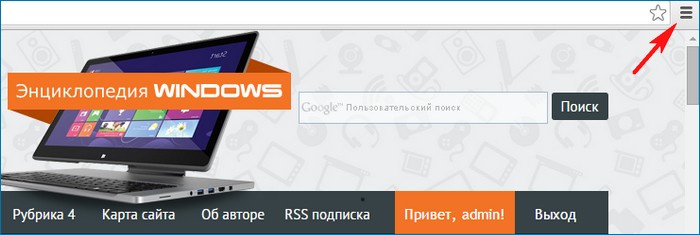
"Google Chrome Sementlarni boshqarish" tizimi
- sozlamalar uchun mas'ul bo'lgan tugmachani bosing
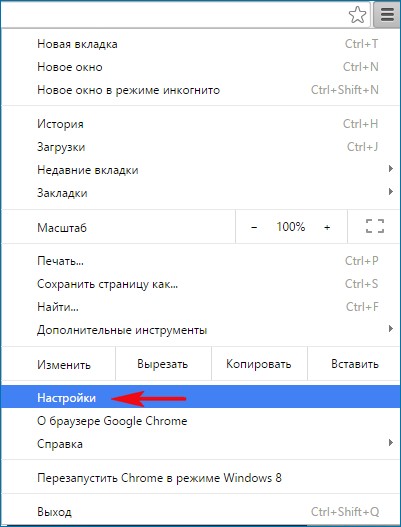
"Sozlamalar" tugmachasini faollashtiramiz
- biz variantga qaraymiz "Qo'shimcha sozlamalar"
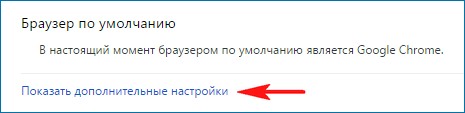
"Kengaytirilgan sozlamalar" tanloviga qaraymiz
- "Tugmasini bosing Konfiguratsiya tizimini qayta o'rnating »
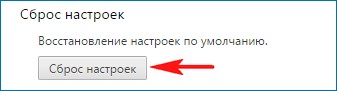
"Sozlamalar" tugmachasi
- ushbu harakatni tasdiqlang
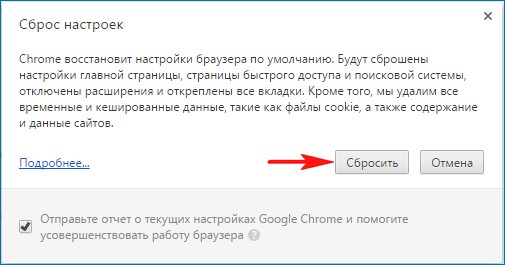
"Qayta tiklash" tugmachasini bosish orqali harakatni tasdiqlang
- brauzer dasturlari asl holatda keltirilgan, reklama yo'q
Brauzer Chrome (2-uslub) brauzerini qayta o'rnatish jarayoni
Nima qilish kerak:
- biz bo'limga kiramiz "Dasturni o'zgartirish",tugmachasini bosing "Yo'q qilish"
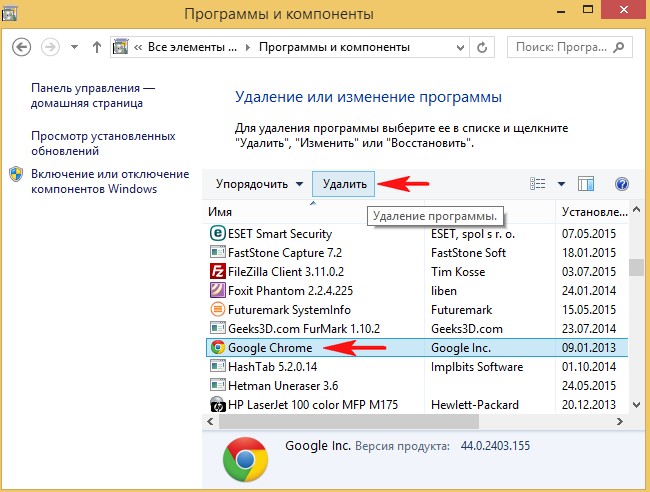
"Dastur dasturi" bo'limi "Yo'q qilish tugmachasini bosing
- eslatma kichik bo'limlari "Brauzerda ishlash haqida ma'lumotni o'chirish"
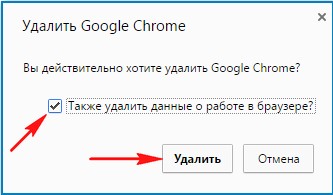
Eslatma, "Brauzerda ishlash haqida ma'lumotni o'chirish" bo'limiga e'tibor bering
- tugmachasini bosing "Yo'q qilish"
- reklama paydo bo'ladigan qolgan zararli fayllarni o'chirishda davom etamiz.
Dasturni olib tashlash - Virusni reklama qilmaydigan reklama (3 raqami)
Ba'zida siz operatsion tizimning reklama uchun brauzerlarini reklama uchun tekshirishingiz kerak. Yordam bilan qila olaman. bepul antiviral dastur.
Buni qanday qilish kerak:
- brauzer yorlig'i dasturini kiriting Xrom
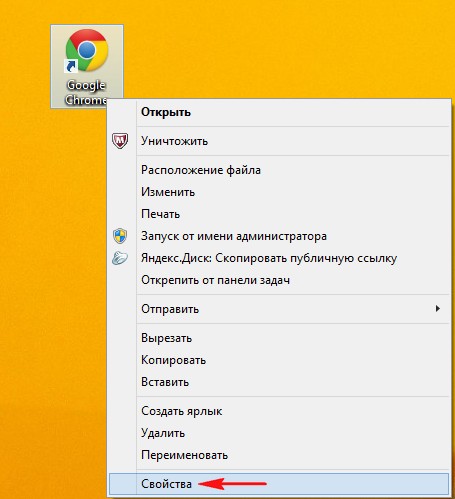
Brauzer Shrome yorlig'i dasturi
- bo'limni toping "Xususiyatlar"
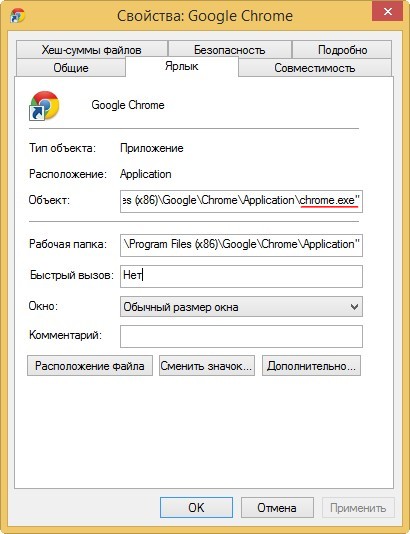
"Xususiyatlar" bo'limi
- agar viruslar bo'lsa, yorliqlar keyingi rekordni chiqaradi, bu disk papkasida ekanligini anglatadi Dan Brauzer Xromvirus bor Chrome.bat,saytlar nomlariga ega bo'lish - reklamalarni ko'rish bo'yicha ma'lumotlarga xalaqit beradigan reklama beruvchilar.
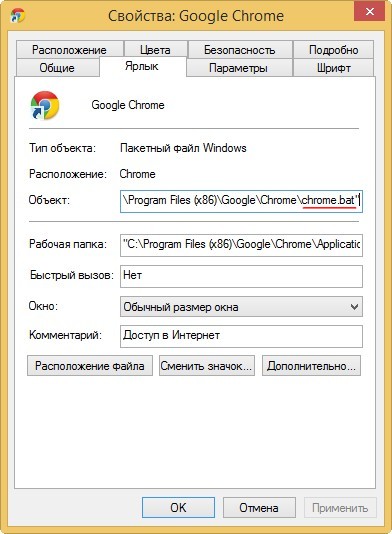
"Xususiyatlar" bo'limi viruslar mavjudligi bilan
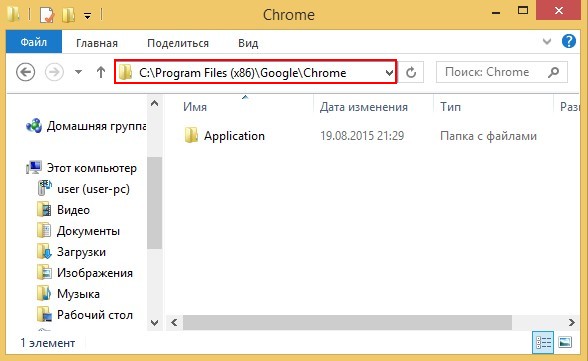
Chrome.bat virusi qidiring
Eslatma: chrome.bat. Faylga qo'yilgan maxsus dasturga muvofiq buyruq satrida ishlaydigan buyruqlar to'plami bilan matnni o'z ichiga olgan maxsus fayl.Biz xromdagi zararli fayllarni o'chirishda davom etamiz.
- biz papkaga kiramiz C: \\ dastur fayllari (X86) \\ brauzer xrome,belgini faollashtirish orqali "Himoyalangan yashirin fayllarni ko'rsatmang"
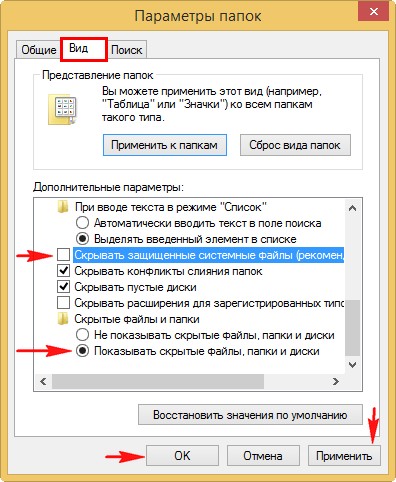
Biz papkaga kiramiz C: \\ Dastur fayllari (X86) \\ brauzer (X86) \\ brauzer xromini faollashtirish "Himoyalangan fayllarni ko'rsatma bermang"
- faylni ta'kidlash uchun diskdagi dasturiy ta'minot fayllarining papkasida takrorlandi chrome.bat.
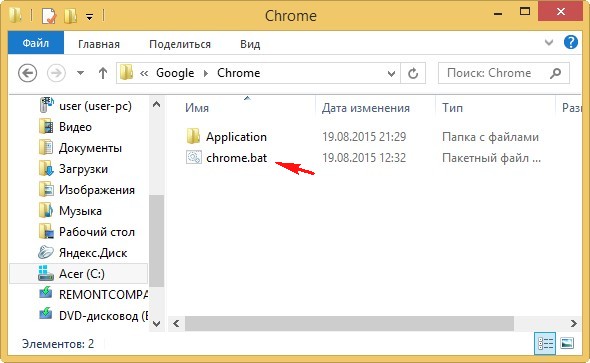
Chrome.bat faylini qayd etgan holda dasturiy ta'minot fayllari papkasida takrorlandi.bat
- kengayishni o'zgartiring
- variantni tanlang "Qayta nomlash"
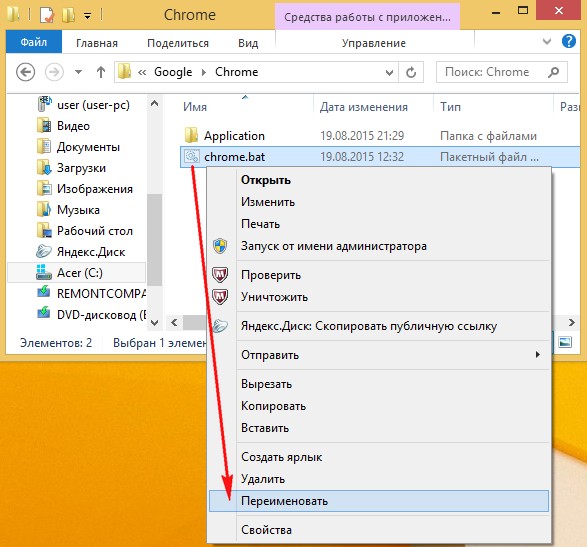
"Qayta nom" variantini tanlang "
- ismni o'zgartiring chrome.bat. ustida chrome.txt.
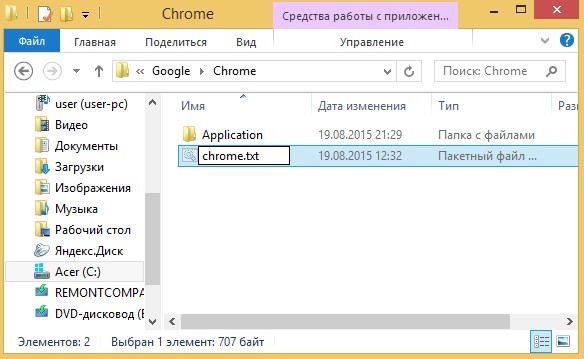
Chrome.bat-da Chrome.txt-dagi nomni o'zgartiring.
- biz o'zgartirilgan kengaytirish bilan faylni kiritamiz
- qaytishni tasdiqlang
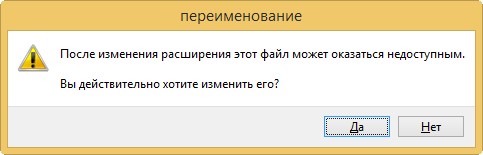
Qaytishni tasdiqlang
- biz ish oqimiga kiritilgan quyidagi buyruq satrini ko'ramiz chrome.txt., Brauzer Xrom,
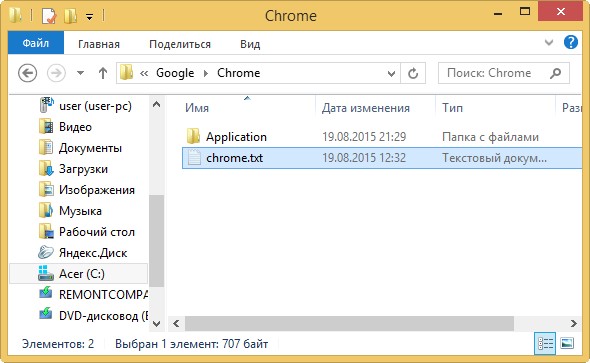
Chrome.txt satri.
- qaytalangan faylning ishga tushirish buyrug'ini ko'ramiz.
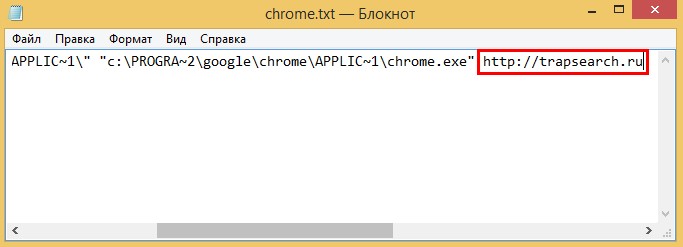
Qayta nomlangan fayl buyrug'ini bajaring
- faylni - virusni kengaytirish bilan buzamiz b yarasi.
- biz yangi yorliq qilamiz Xrom
Yandex-da reklamani o'chirish
Biz brauzerni bilamiz Yandex. bu:
- divesic Internet xizmati: Smart Sv funktsiyasi, rejimda ishlang "Turbo"
- dasturdan himoya qilish - viruslar
- tez boshlash sahifa rejimi
Aralash, zararli reklama bu erda ham paydo bo'ladi.
Reklamadan maxsus kengayish bilan qutulish Ashaddiy.
Amallar:
- biz kirishamiz Yandex. Virtual dastur do'konida Xrom, ushbu kengaytirishga manzillar panelida kiring
yoki o'tish bu erda havolaga muvofiq
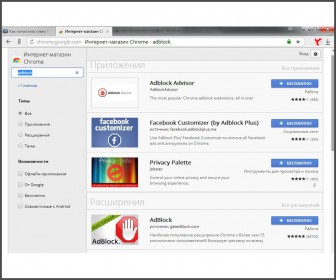
Yandex orqali xromlar uchun ariza virtual do'koniga kiramiz
- Tanlangan kengaytmani o'rnating Ashaddiy
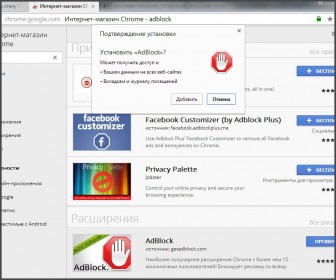
Tanlangan Adblock kengaytmasini o'rnating 25
- Ushbu harakatni tasdiqlang. Biz tizimdan qayta o'rnatish haqidagi xabarni olamiz
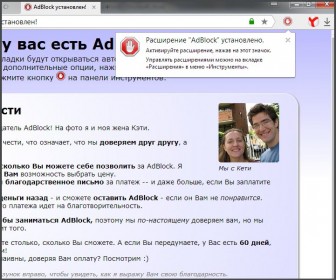
Ushbu harakatni tasdiqlang. Biz tizimdan qayta o'rnatish haqidagi xabarni olamiz
- reklama olib tashlandi
Biz sizga reklamani ikkita mashhur brauzerdan olib tashlash usullari haqida aytib berdik. Xrom va Yanch.
Korporativ reklamasiz sevimli brauzerlaringizda muloqot qiling, ishlang, dam oling!
